この記事では『ROCCAT Vulcan TKL』の特徴・使用感をレビューしていきます。
エルゴノミックな薄型デザインになっていて、キースイッチが大きく露出しているのでLEDバックライトが綺麗に光ったり、とても高級感のあるゲーミングキーボード。
そんなデザインに一目惚れし、機能面においても「手首の負担を解消」「赤軸」「反応が速い」という大好物ワードが盛りだくさんだったので購入してみました。

長時間使っても手首が痛くならない薄さで快適だ。
様々なゲーミングキーボードと比較しながらレビューしましたので、ぜひ参考にしていただけると嬉しいです。
ROCCAT Vulcan TKL:概要
| 製品名 | ROCCAT Vulcan TKL |
| モデル番号 | ROC-12-285 |
| サイズ | 幅360×奥行133×高さ32mm(スタンド使用時41mm) |
| 重量 | 662.2g |
| ケーブル | 1.9m(着脱可能なType-Cケーブル) |
| バックライト | LEDフルカラー(1680万色) |
| キースイッチ | Titanスピードスイッチリニア(赤軸) |
Vulcanシリーズのキースイッチは根元の光るパーツが露出されている特徴的なデザインになっていて、綺麗に光るLEDバックライトとの相性が素晴らしいゲーミングキーボードです。
『ROCCAT Vulcan TKL』としての名称だと本体カラーやスイッチは選ぶことができませんが、『ROCCAT VULCAN 122 AIMO』といった別製品を選択することで、フルサイズのモデルや別スイッチなどに変更可能。
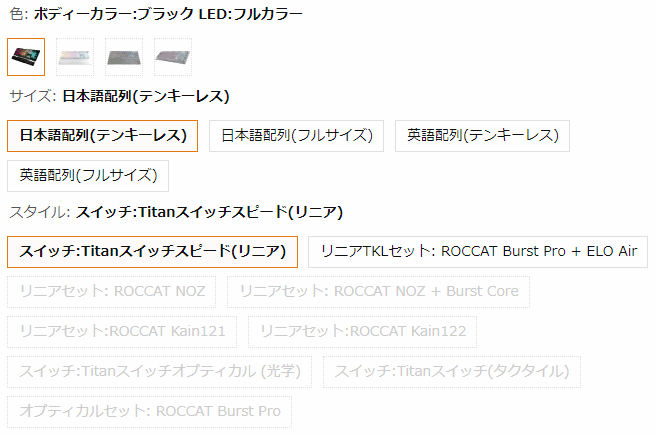
Amazonだと全て同じページに表示されているので、目的のスイッチを先に確認してから本体のモデルを選択すると失敗しづらいです。(このように薄い灰色になっているスタイルを選ぶとサイズまで自動で切り替わるので注意。)
開封・付属品のチェック

それではパッケージを開封していきます。
テンキーレスサイズのキーボードで箱の大きさはほぼ同じくらい。
内容は『ROCCAT Vulcan TKL』本体に加え、クイックスタートガイド、USB-C to USB-A ケーブルの3点でした。
ガイドの内容は様々な国に向けて書かれているので、日本語で読める部分は一部となっています。
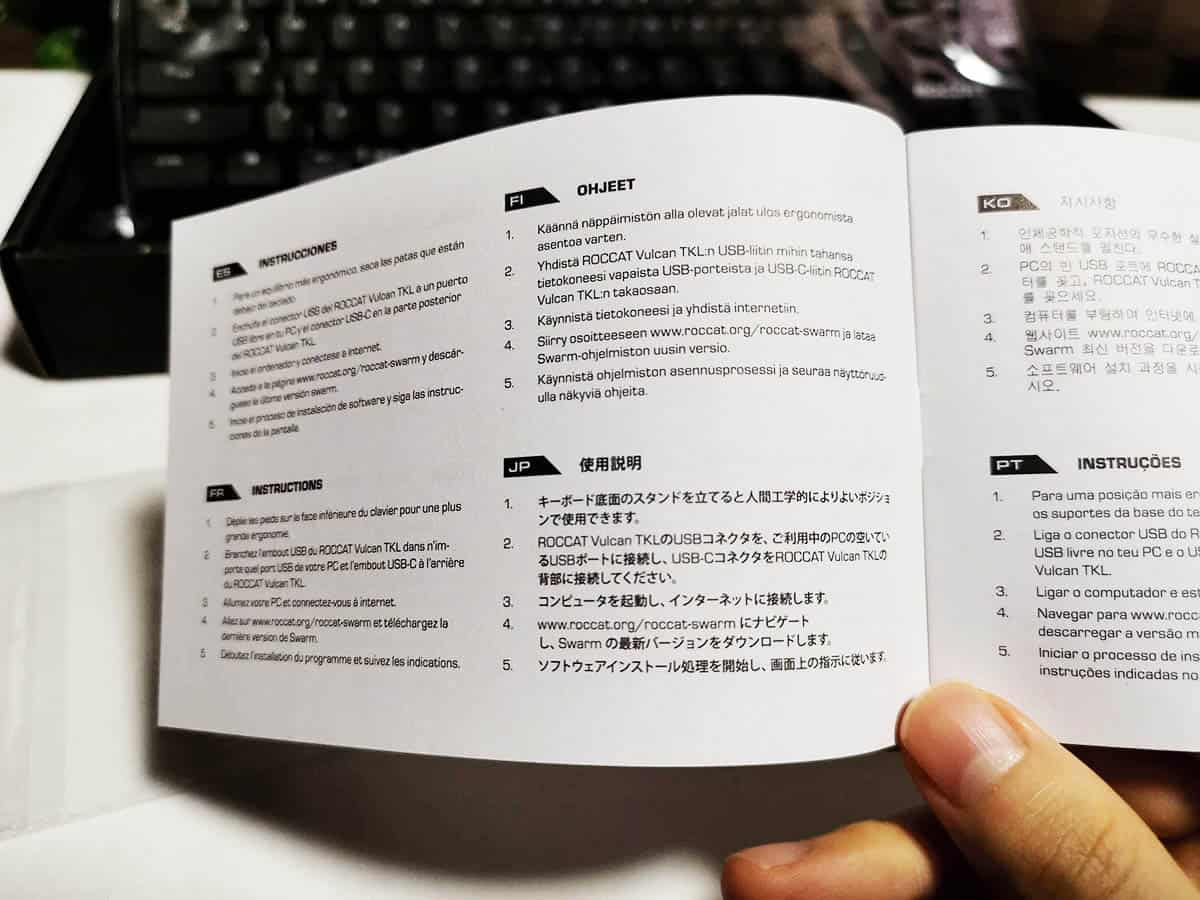
USBを接続して~とシンプルな内容ですが、ソフトウェアのダウンロード場所の記載がありましたので一応URLを貼っておきました。
ケーブルの長さは約190cm。USB Type-Cなので汎用性が高く使いやすいです。

Type-A側のボディにはROCCATのロゴが付いているので、USBハブ周りがゴチャッとしていても目立ちやすくなっていますね。
外観:高級感のある薄型デザイン

とても高級感のあるデザイン。表面はメタリック調でザラザラしているように見えますが、触ってみるとそこまでザラッと感じません。
USBを繋ぐとフルカラーで綺麗に光りだします。高級キーボード特有の発色の良さで、LEDライト好きにはめちゃくちゃ刺さりそうな派手さになっていました。

サイズは幅360×奥行133×高さ32mm。このモデルはテンキーがなくコンパクトになっているのでデスクの空間が広く使える分、マウスも大きく動かせます。
高さは平均的なキーボードより少し低くなっているので、パームレストなどがない場合でも手首への負担が少なくなっている新設設計。
重量は662.2gになっていて、テンキーレスキーボードの中でも少し軽めの部類ですね。

ケーブルが着脱できるということもあり、持ち運びなどがしやすいキーボードになっていました。
そして本体右上にはハンドルのような物が付いていて、回すことでPC本体の音量を調整することができます。(その左のボタンはミュート機能。)

ハンドルを回した時の感覚は「カラカラーーー」と回りすぎることはなく「カタカタ…」となっていて、1メモリずつにしっかりと区切りがある硬さなので微調整がしやすい操作感でした。
裏側を見てみると表側とは違ったプラスチックのような材質で、触った指の跡が少し残りやすく感じます。

滑り止めが隅に5つ付いているので、机の上で動かしても程よく止まってくれました。
裏面上部にはスタンドが付いていて、調整できるのは1段階のみですが絶妙に使いやすい角度。平面なキーボードなのでこれ以上角度があったとしても手首が疲れちゃうかなと。

スタンド使用・未使用時で比較してみましたが、こう見ると結構角度が変わりますよね。
プレイするゲームによってはスタンドを立てない方が使いやすい場面もありましたのでぜひ調整してみてほしいです。
そしてキーボード上部にはUSB Type-Cの接続部があり穴のサイズが固定化されているので、別売りのケーブルを使いたい場合にはハマらない可能性もあるので少し注意。
キースイッチは、ROCCAT独自の『Titan Switch Mechanical』リニア(赤軸)が採用されていて、作動点は1.4mmという業界最高水準の反応性になっていました。

- 名称:Titan Switch Mechanical(リニア)
- 作動点:1.4mm
- キーストローク:3.6mm
- 押下圧:45g
- キー耐久:5000万回
作動点(アクチュエーションポイント)は文字の通り、1.4mmほどキーを押し込むと入力が反映されるというポイントなのですが、赤軸の中ではかなりの反応速度です。
反応の早いリニアタイプである銀軸でも作動点は基本的に1.2mmほどなので、Titan Switchリニアは「誤入力しづらく、反応も早い」といった良いとこ取りのスイッチになっていました。
ROCCAT Vulcan TKL:使用感

シンプルに、搭載されているキースイッチ『Titan Switch Mechanical』(リニア)がかなり使いやすいです。
打鍵音は静かな方ではありますが、軽めの乾いた底打ち音がしっかりと鳴るので全体的な音として聞くと少しうるさいといった感じかなと。
「超薄型デザイン」と記載があったので浅めの押し心地を想像していたのですが、キーストローク(底まで押し込む距離)は3.6mmほどあるので「超っていうほど浅くはないか~」といった所感。

そこから使っていくうちにキーキャップのツルンとした質感と、正方形で浮き出ているデザインの触り心地の良さにハマってしまいました。
「キートップの面積は普通のキャップと結局同じじゃん?」と思っていたのですが、なぜか叩いていて気持ちが良いんですよね。中央に向かって丸みを帯びているのが良いのかもしれません。

そして、CHERRY MXなどのスイッチが使用されているキーボードだとストロークは4.0mmほどになるのが基本だと思いますが、今回のスイッチは3.6mm。
じゃあ浅いってことはゲームと相性良いのかな~と使っていましたが、なぜか薄型を名乗っている今回のキーボードの方がストロークが長く感じました。
これはキーを叩いた時に、キーキャップが下がってから軸の根元にある透明パーツに当たって停止しているので、クッション性があまりないからだと思います。

同じ押下圧でも指で感じる重さが違うのは、大体クッション性があるかないかだしね。
ただそれを踏まえても反応が速く滑らかな押し心地で、キーの高さが平面的ということでゲームとの相性がやっぱり良い!と思わせてくれるのが『ROCCAT Vulcan TKL』の魅力でした。
ライトがオフだとキーの反応が悪くなる
結論は見出しの通りですが「キーボードのバックライトをオフにしていると、キー入力の反応が悪くなる」といった現象が起こります。
色々と機能を試していると急に反応が悪くなったのでAmazonレビューで同じ状況の人を探していた結果、バックライトが原因だと判明しました(ということは個体差でもない?)。
追記ですが、購入した方からDMをいただいて「同現象を確認した」という情報もあったり。

「55」← 実はこれ、ライトOFFにして5を5回連打した結果だよ。
FNキーを押しながらCTRLキーを押すことで『キーボードのバックライトをON/OFF切り替えできる機能』が搭載されていますが、実質あまり使うことのない機能になってしまっているのが少しもったいないですね。

常時ライトを付けていれば何も問題ない部分でもありますが、ゲーミングキーボードをライトOFFで使う派の人には注意してほしいかなと思います。
ROCCAT Vulcan TKL:レビューまとめ

ゲームでWASD周りのキーを押していると、ASDに比べてWキーなど位置が上になるほど高く、指の負担が増えるかと思いますが、平坦かつ薄型なデザインだとこんなに使いやすいのか~と驚きました。
コンパクトなサイズでもFNキーが搭載されていて、複数の便利機能を使うこともできて快適です。

普段使い・FPS・音ゲーのどれも使いやすいね。
ゲーミングキーボード『ROCCAT Vulcan TKL』の特徴・使用感レビューでした。
























コメント